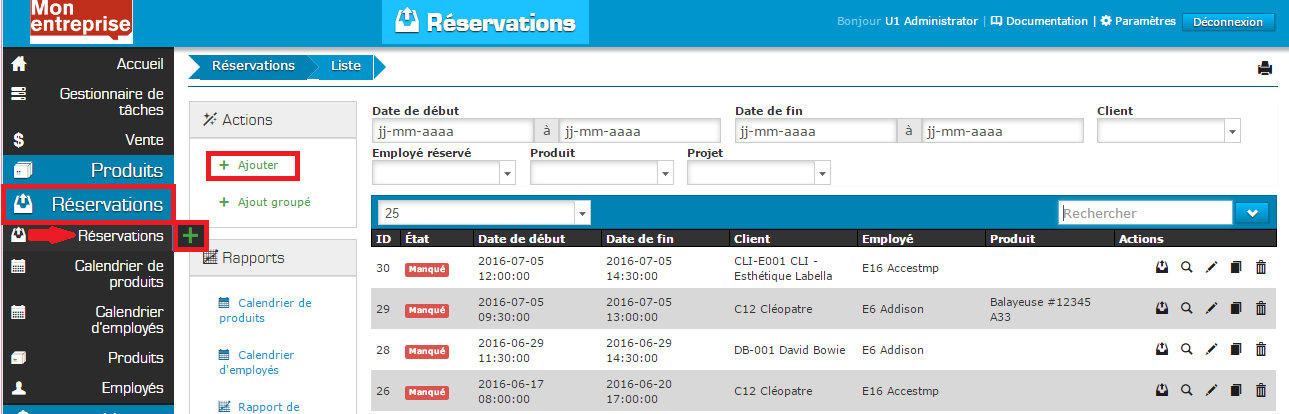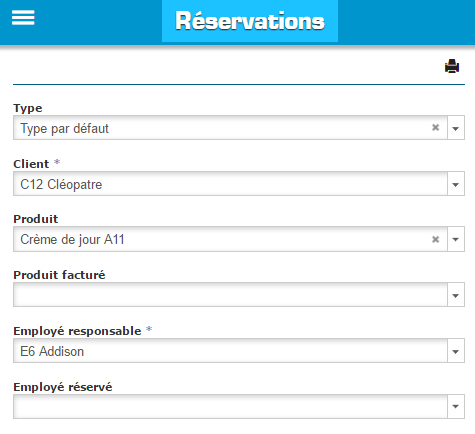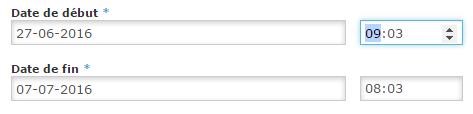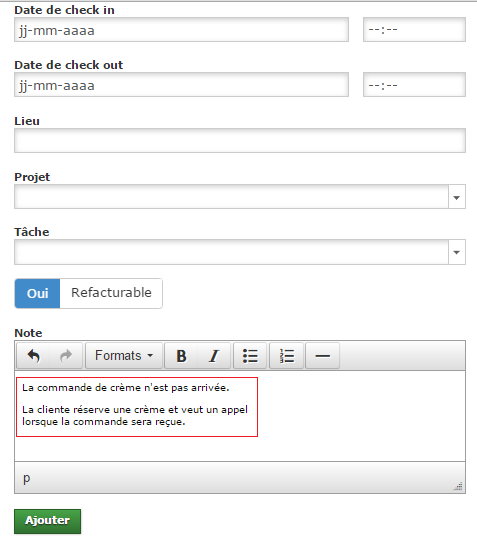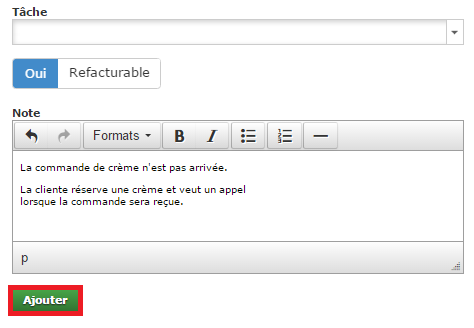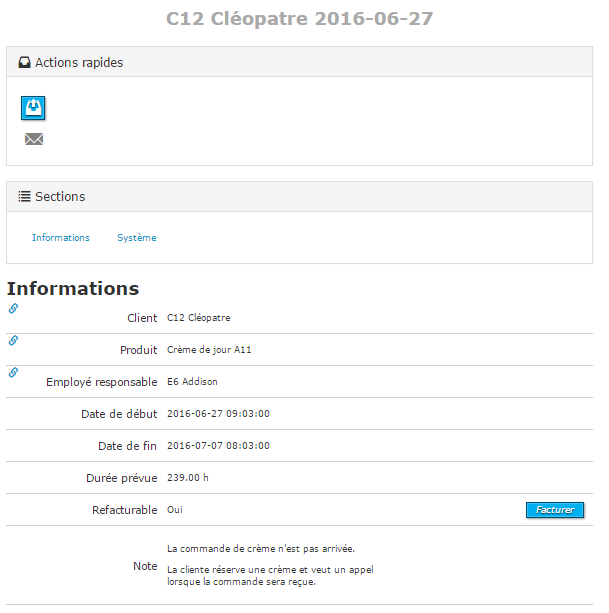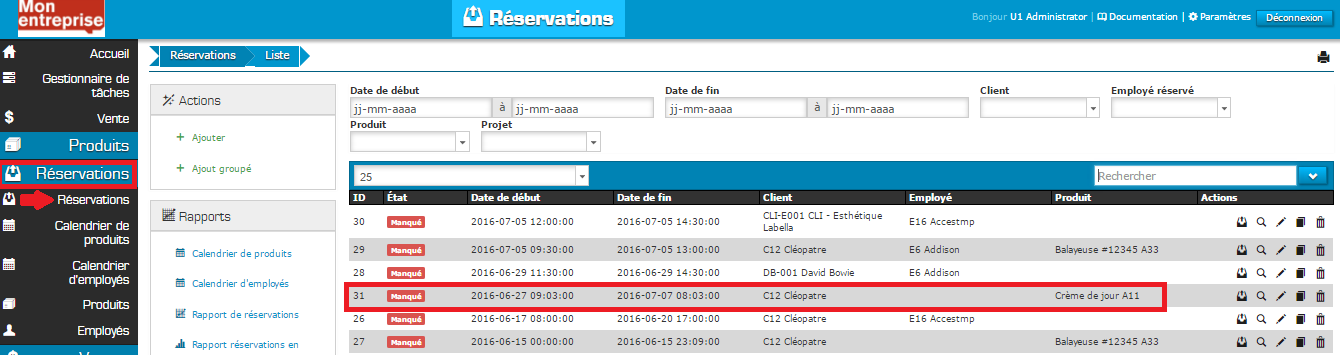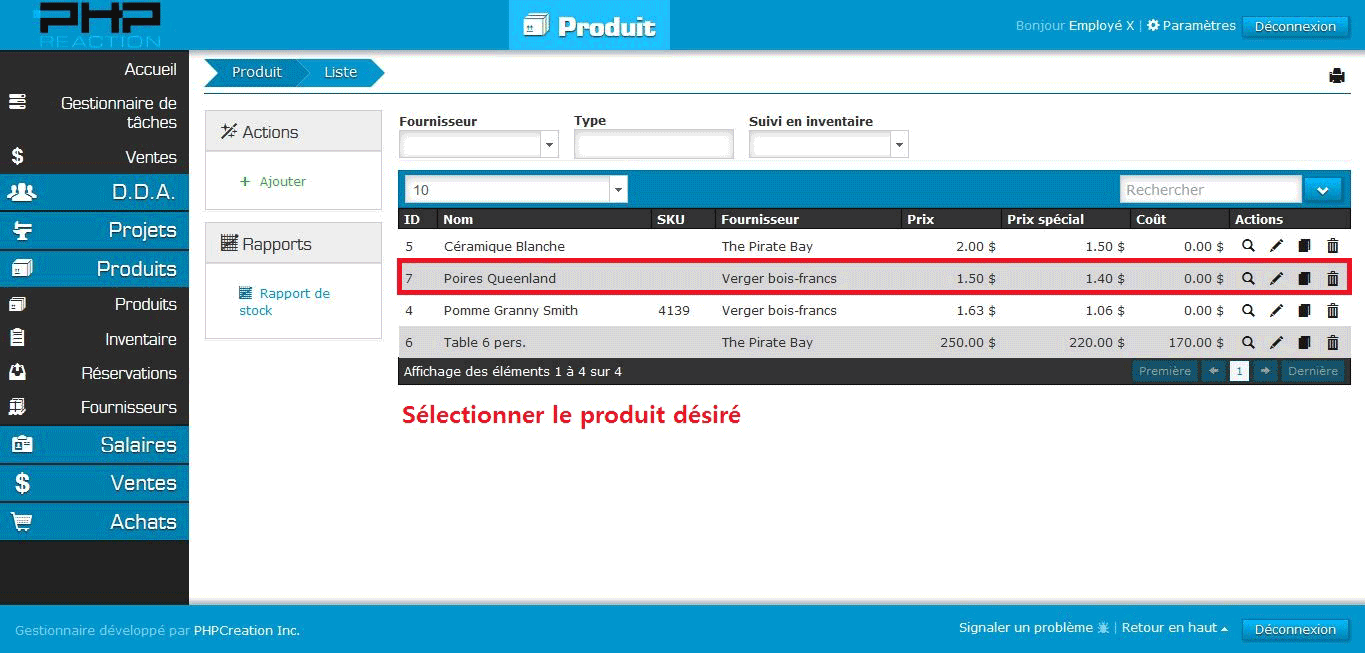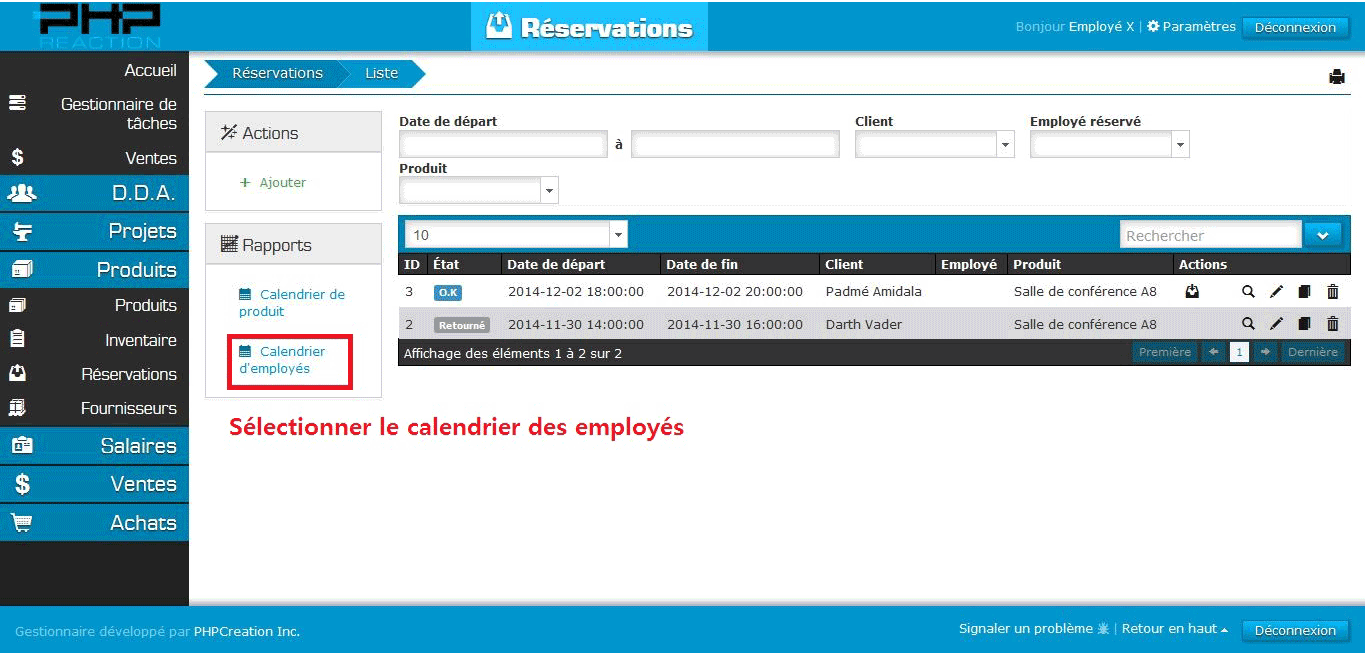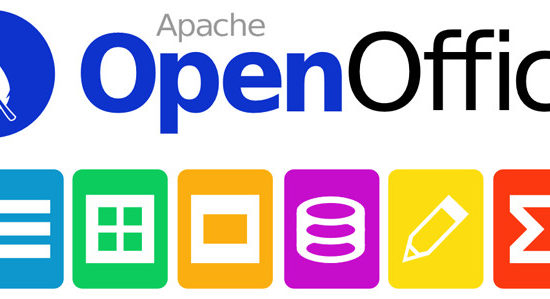Résultat : Ouvre une page avec formulaire pour une nouvelle réservation
- Type
- Client
- Produit
- Produit facturé
- Employé responsable
- Employé réservé
- Date de début
- Date de fin
- Date de check in
- Date de check out
- Lieu
- Projet
- Tâche
- Notes
Avantages
Sans conflit avec les autres réservations.
Il est rapide à compléter avec les informations pertinentes grâce à la simplicité du formulaire.
Lien : https://XXX.phpreaction.com/rent/new
Séquence d’utilisation
Réservation d’un équipement ou de matériel
Voici un exemple d’utilisation d’ajout d’une réservation pas à pas :
Voici les étapes à suivre
- Cliquez sur l’onglet « Réservations » (À partir du menu)
- Cliquez sur le bouton « Ajouter
 «
« - Complétez les informations suivantes :
- Définir le type de votre réservation (Par défaut, réservation de salles, matériel…)
- Définir le client
- Définir le « produit réservé ». Par exemple : salle de conférence A8
- Date de début et de fin de la réservation
- Si cette réservation est refacturable
Pour créer plusieurs réservations semblables, voici les étapes à suivre:
- Cliquez sur l’onglet « Réservations » (à partir du menu)
- Cliquez sur le bouton « Ajout groupé
 «
« - Complétez les informations des réservations semblables.
- Sélectionnez les « produits » qui peuvent être réservés
- Allez dans le « Calendrier de réservation »
- Celui-ci se trouve dans la page « Réservation » dans la section du menu principal « Produit » => « Réservation »
- Réservez une plage horaire
- Sélectionnez la plage horaire désirée avec le curseur de votre souris.
- Le calendrier des ressources est constitué de plusieurs lignes qui correspondent aux produits.
- Cette sélection devient rouge si elle n’est pas possible (par exemple un manque d’inventaire ou un conflit de plage horaire).
- Remplissez le formulaire de réservation.
- Votre réservation apparaîtra dans le « Rapport de produit ».
Voici un exemple d’utilisation d’ajout d’une réservation pas à pas :